安卓手机如何传数据给苹果手机?_如何把安卓数据传到苹果手机上?最近引发大家的关注,相信大家都想知道这件事会有怎么样的发展?下面就让小编为大家介绍一下,一起来看看吧。
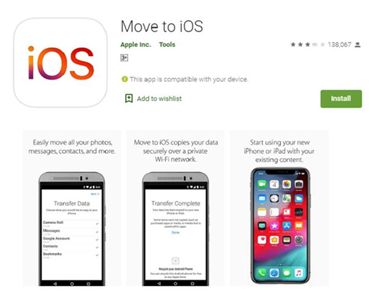
在将数据从安卓设备转移到新 iOS 设备时,请按照以下步骤操作:
### 设置 iOS 设备
1. **留意“App 与数据”屏幕**:在设置新 iOS 设备时,当您看到“App 与数据”屏幕时,请轻点“从安卓设备转移数据”。如果您已经完成了设备的初始设置,则需要先抹掉 iOS 设备上的所有数据并重新开始。如果您不想抹掉现有数据,请手动转移内容。
2. **打开“转移到 iOS”App**:在安卓设备上,打开“转移到 iOS”App。如果没有安装该应用,您可以轻点新 iOS 设备上的二维码按钮,并使用安卓设备的相机扫描二维码以下载并安装此应用。阅读并同意条款和条件后,继续下一步。
3. **等待代码**:在 iOS 设备上,当您看到“从安卓移动”屏幕时,轻点“继续”,然后等待一个十位或六位数字的代码出现。即使安卓设备提示互联网连接信号弱,也可以忽略此警告。
4. **输入代码**:在安卓设备上输入显示的代码。
5. **连接到临时无线局域网网络**:iOS 设备将创建一个临时无线局域网网络。当系统提示时,在安卓设备上轻点“连接”以加入该网络。稍等片刻,直到“传输数据”屏幕出现。
6. **选取您的内容并等待**:在安卓设备上选择您想要转移的内容(如联系人、消息历史记录、照片和视频、相册、文件和文件夹、辅助功能设置、显示设置、网络书签、邮件帐户和日历),然后轻点“继续”。将两台设备放在一旁不动,直到 iOS 设备上的载入条完成,即使安卓设备提示过程已完成也请耐心等待。整个转移过程可能需要一段时间,具体取决于您转移的数据量。
7. **设置 iOS 设备**:当 iOS 设备上的载入条完成后,轻点安卓设备上的“完成”,然后轻点 iOS 设备上的“继续”,并按照屏幕上的指示完成 iOS 设备的设置。
### 转移的内容
转移的内容包括:联系人、消息历史记录、相机照片和视频、相册、文件和文件夹、辅助功能设置、显示设置、网络书签、邮件帐户和日历。某些在 Google Play 和 App Store 上均提供的免费应用程序也会自动转移。转移完成后,您可以从 App Store 下载任何匹配的免费应用程序。
### 注意事项
- 音乐、图书和 pdf 文件需要以手动方式转移。
- 如果您需要获取之前安装在安卓设备上的应用程序,请前往 iOS 设备上的 App Store 进行下载。
通过以上步骤,您可以顺利地将数据从安卓设备转移到新的 iOS 设备。确保所有内容都已成功转移,并根据需要进行后续调整。
要将数据从安卓设备转移到苹果手机上,请按照以下步骤操作:
首先,在安卓手机上进行准备工作。您需要在网上搜索并下载“转移到iOS”应用程序,然后将其安装到安卓手机上。安装完成后,打开“转移到iOS”应用,并点击“继续”。
接下来,阅读并同意条款与条件。在阅读完相关条款后,点击右下角的“同意”按钮。随后,在“查找代码”页面点击“下一步”。此时,您的iPhone屏幕上会显示一个十位数的代码。请在安卓手机的“转移到iOS”应用中输入这个十位数代码。
与此同时,在苹果手机上激活过程中,当到达“应用与数据”选项时,请选择“从安卓设备转移数据”。这样可以确保两台设备之间的连接和数据传输顺利进行。
通过以上步骤,您可以顺利完成从安卓设备到苹果手机的数据转移。
有关安卓手机如何传数据给苹果手机?_如何把安卓数据传到苹果手机上?的内容就介绍到这里了,如果还想更多这方面的信息的小伙伴,记得收藏关注多特软件站!
更多全新内容敬请关注多特软件站(www.duote.com)!











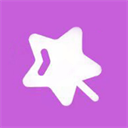
 相关攻略
相关攻略
 近期热点
近期热点
 最新攻略
最新攻略